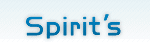| <<Back
- 1 - 2 - 3
- 4 |
ToonShaderの硬さを和らげるのに方法は色々考えられますが、キャラクターがボケてしまっては意味がありません。線の硬さを残して、柔らかい感じを出すという方法の為には、色を変えた時と同じようにボケた画像を合成します。
先ほど色を変えたレイヤーをボカせば柔らかな、少し光ったような空気感が得られます。 |
| |
| AE - Composite 07
合成レイヤーをボカす |
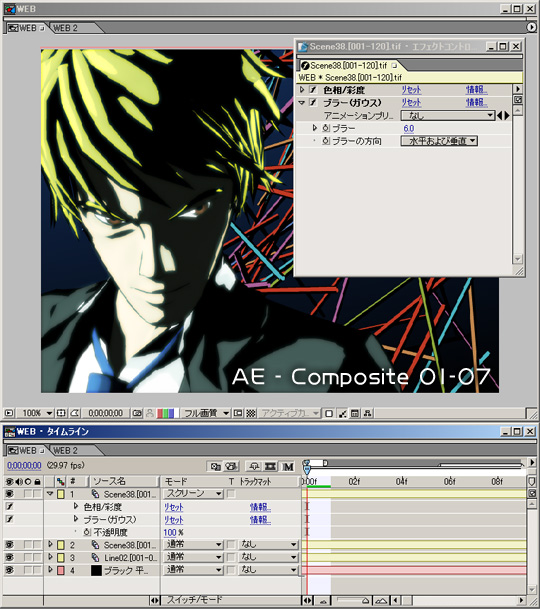 |
|
色を変えているレイヤーに エフェクト→ブラー&シャープ→ブラー(ガウス) のエフェクトを掛けます。
ボカす数値は素材によりますが、今回は6.0にしました。
数値を上げると、発光したようになりグローに似た効果が得れます。 |
| |
| AE - Composite 08
合成の比較 |
 |
|
引きの絵では分かりにくいので一部200%アップにしました。
画像をクリックすると、さらに大きな画像が見れます。細部を比較してみてください。
この合成で面白いのは、ボカした事で、髪の色や、瞳の色が少し戻って来ている所です。
このような効果が得られるのは、合成で色を変えた事とレイヤーモードのお陰です。
色を変えたくなければ青を調整しなおしても良いですし、新たにレイヤーを複製して青を足す方法も考えられます。 |
| |
| AEの特徴でエフェクトの調整が後からでも利くというのを利用して、もう少し手を加えます。 |
| |
| AE - Composite 09
エフェクトを入れ替える |
 |
|
先ほどまで、掛けていたエフェクトの順番を入れ替えます。
それほど、見た目に変化は無いように見えますが、比較してみるとどうでしょう。 |
| |
| AE - Composite 10
合成の比較 |
 |
|
200%アップの比較です。
画像をクリックすると、さらに大きな画像が見れます。細部を比較してみてください。
赤の矢印の部分を見ると分かるように、青が少し染み出して合成されています。
細い線のふちの部分に効果が出ていて、画像に空気感を追加できました。 |
| |
| AE - Composite 11
背景オブジェクト |
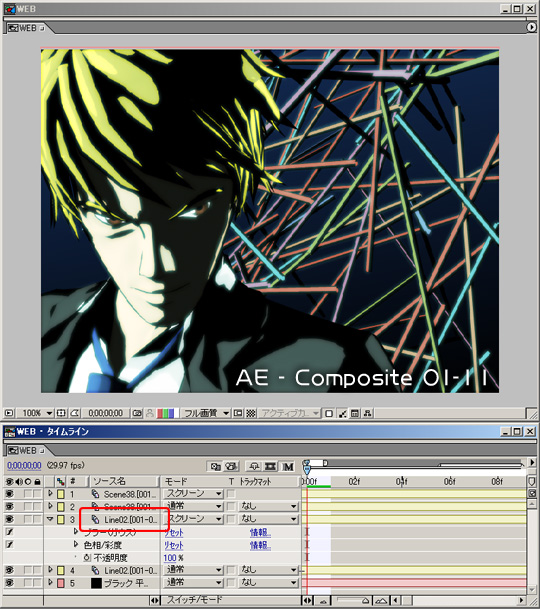 |
|
背景のオブジェクトにもキャラクターと同じ合成を行います。
トーンを統一させるには、別のアプローチを取るより、まず同じ事を試してから、調整をした方が速くできるというメリットがあります。手抜きじゃなくてね・・・(笑
他のシーンでもまず、この合成を全て行ってそこから調整する事で、全体のトーンを崩さないようにしています。 |
| |
| AE - Final Composite
最初の状態との比較 |
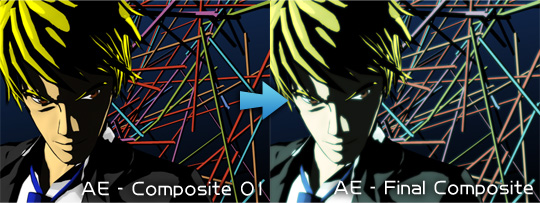 |
 |
|
これで、このシーンの色変えは終了です。
最初の状態に比べて、思い通りの効果が得られました。
レイヤーモードの設定や、ブラーの合成などは、好みに左右される部分なので、トライエラーが欠かせませんが、逆に新たな発見をする楽しさがあります。
AEを使うというのは、自分好みに映像を変えていくそういう工程です。楽しんでトライエラーをしましょう。
ただし、闇雲に設定をしていては作業が終らないという状態になります。
そうならない為にも完成のイメージをちゃんと描いて作業するよう心がけましょう。
レンズフレアを足したり、 モーショングラフィックなどで使われるソフトと思われがちですが、後処理で3DCGでは得れない効果を得る。そういった楽しさを見つけられるそういうきっかけになればと思います。
このテクニックは、PhotoShopなど画像加工ソフトでも使えるテクニックです。
写真の加工でも十分遊べると思います。
単純な色変えをしていた方は一度試してみてはどうでしょうか。 |
| |
| <<Back
- 1 - 2 - 3
- 4 |
 |